დაამატეთ მორგებული ფერები Windows 10-ის პარამეტრების აპში
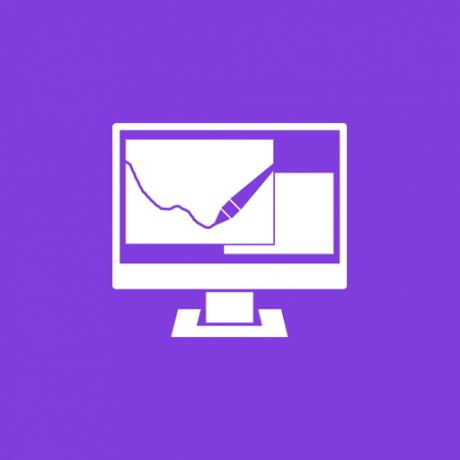
Windows 10-ში შესაძლებელია 8 დამატებითი ფერის განსაზღვრა, რომლებიც ნაჩვენები იქნება პერსონალიზაციის -> ფერების გვერდზე პარამეტრების აპში. ეს შეიძლება გაკეთდეს მარტივი რეესტრის შესწორებით. ამ სტატიაში ჩვენ ვნახავთ, თუ როგორ შეიძლება ამის გაკეთება.
Windows 10-ის პარამეტრების აპლიკაცია კითხულობს შემდეგ კლავიშს:
HKEY_LOCAL_MACHINE\SOFTWARE\Microsoft\Windows\CurrentVersion\Themes\Accents
აქ შეგიძლიათ დააყენოთ თქვენი საკუთარი ფერები, რომლებსაც პარამეტრების აპი აჩვენებს პერსონალიზაციის განყოფილების ფერების გვერდზე. მიჰყევით ამ მითითებებს:
- გახსენით რეესტრის რედაქტორი.
- გადადით შემდეგ რეესტრის გასაღებზე:
HKEY_LOCAL_MACHINE\SOFTWARE\Microsoft\Windows\CurrentVersion\Themes\Accents
რჩევა: შეგიძლიათ წვდომა რეესტრის ნებისმიერ სასურველ კლავიშზე ერთი დაწკაპუნებით.
ეს გასაღები შეიძლება ნაგულისხმევად არ არსებობდეს. ამ შემთხვევაში თავად შექმენი. - ში აქცენტები გასაღები, შექმენით ახალი ქვეკლავი სახელად 0. ასე რომ, თქვენ მიიღებთ შემდეგ გზას:
HKEY_LOCAL_MACHINE\SOFTWARE\Microsoft\Windows\CurrentVersion\Themes\Accents\0
- ში 0 გასაღები, შექმენით ახალი ქვეკლავი სახელად თემა 0. ასე რომ, თქვენ მიიღებთ შემდეგ გზას:
HKEY_LOCAL_MACHINE\SOFTWARE\Microsoft\Windows\CurrentVersion\Themes\Accents\0\Theme0
- Theme0 ქვეკლავიშში შექმენით ახალი 32-ბიტიანი DWORD მნიშვნელობა სახელად ფერი. ეს მნიშვნელობა არის ABGR ფორმატში გამოხატული ფერი, ანუ ალფა, ლურჯი, მწვანე, წითელი ფერის არხები. თქვენ შეგიძლიათ შეცვალოთ მისი მნიშვნელობა, რომ მიუთითოთ თქვენი საკუთარი ფერი. მაგალითად, შეგიძლიათ დაამატოთ ლურჯი ფერი შეცვლით სპეციალური ფერი ღირებულების მონაცემები FF FF 00 00-მდე:
- ახლა თქვენ შეგიძლიათ დააყენოთ 7 დამატებითი ფერი ზემოთ აღწერილი იგივე მეთოდის გამოყენებით. თქვენ უნდა მიუთითოთ ფერი მნიშვნელობა შემდეგ რეესტრის გასაღებებში:
HKEY_LOCAL_MACHINE\SOFTWARE\Microsoft\Windows\CurrentVersion\Themes\Accents\0\Theme0. HKEY_LOCAL_MACHINE\SOFTWARE\Microsoft\Windows\CurrentVersion\Themes\Accents\0\Theme1. HKEY_LOCAL_MACHINE\SOFTWARE\Microsoft\Windows\CurrentVersion\Themes\Accents\1\Theme0. HKEY_LOCAL_MACHINE\SOFTWARE\Microsoft\Windows\CurrentVersion\Themes\Accents\1\Theme1. HKEY_LOCAL_MACHINE\SOFTWARE\Microsoft\Windows\CurrentVersion\Themes\Accents\2\Theme0. HKEY_LOCAL_MACHINE\SOFTWARE\Microsoft\Windows\CurrentVersion\Themes\Accents\2\Theme1. HKEY_LOCAL_MACHINE\SOFTWARE\Microsoft\Windows\CurrentVersion\Themes\Accents\3\Theme0. HKEY_LOCAL_MACHINE\SOFTWARE\Microsoft\Windows\CurrentVersion\Themes\Accents\3\Theme1.
ყველა Theme* ქვეგასაღში თქვენ უნდა შექმნათ 32-ბიტიანი DWORD მნიშვნელობა სახელად ფერი ფერის მნიშვნელობით ABGR ფორმატში, როგორც ზემოთ აღინიშნა.
- მას შემდეგ რაც დააყენეთ ყველა სასურველი ფერი, თქვენ უნდა გადატვირთეთ თქვენი კომპიუტერი.
- ახლა გახსენით პარამეტრების აპი და დაინახავთ თქვენს მიერ დამატებულ ყველა ფერს. უბრალოდ, მე ყველა ფერს ლურჯზე დავაყენე:
იგივე შეიძლება გაკეთდეს გამოყენებით Winaero Tweaker. გადადით გარეგნობა -> მორგებული აქცენტები:
გამოიყენეთ ეს ვარიანტი რეესტრის რედაქტირების თავიდან ასაცილებლად.
Ის არის. შეცვალეთ ეს 8 ფერი ისე, როგორც გსურთ, რათა მიიღოთ უნიკალური გარეგნობა Windows 10-ში ამ დამატებითი ფერის წინასწარ დაყენებით. გაითვალისწინეთ, რომ ეს ფუნქცია მუშაობს მხოლოდ build 10162-ით დაწყებული, რომელიც ახლახან გამოვიდა Slow and Fast Ring Insiders-ისთვის. თქვენ შეგიძლიათ გამოიყენოთ ჩემი რეესტრის შესწორება, რომელიც შეგიძლიათ შეცვალოთ თქვენი ფერების გამოყენებით ან შემოიტანოთ ის, როგორც არის:
ჩამოტვირთეთ რეესტრის ფაილი (*.reg)
გახსოვდეთ, რომ არსებობს დამატებითი "SpecialColor" მნიშვნელობა, რომელიც ასევე შეიძლება გამოყენებულ იქნას პარამეტრების აპში მორგებული ფერის დასამატებლად. დამატებითი დეტალებისთვის იხილეთ შემდეგი სტატია: Windows 10-ის პარამეტრების აპს დაამატეთ დავალების ზოლის მორგებული ფერი. ამრიგად, თქვენ შეგიძლიათ გამოიყენოთ Windows 10-ში დამოუკიდებლად განსაზღვრული 9-მდე მორგებული ფერი.



